ScreenML Howto
ScreenML adalah aplikasi macOS yang didukung AI yang secara otomatis menghasilkan nama file yang cerdas dan memperhatikan konteks untuk tangkapan layar untuk menyederhanakan organisasi dan meningkatkan kemampuan pencarian.
Lihat Lebih BanyakInformasi Lebih Lanjut
Cara Menggunakan ScreenML
Unduh dan instal ScreenML: Kunjungi situs web ScreenML dan klik 'Unduh untuk MacOS' untuk mengunduh aplikasi. Instal di Mac Anda.
Luncurkan ScreenML: Buka aplikasi ScreenML setelah instalasi. Ini akan muncul di bilah menu Anda.
Ambil tangkapan layar: Gunakan hotkey Option + 3 untuk mengambil tangkapan layar dengan ScreenML.
Lihat nama file yang dihasilkan: ScreenML secara otomatis akan menghasilkan nama file yang memperhatikan konteks untuk tangkapan layar Anda. Anda dapat melihat ini dengan mengklik ikon ScreenML di bilah menu.
Sesuaikan pengaturan (opsional): Buka preferensi ScreenML untuk menyesuaikan opsi seperti meluncurkan saat login, mengaktifkan anotasi, atau menyesuaikan format nama file.
Gunakan anotasi (opsional): Jika diaktifkan dalam pengaturan, ScreenML akan membuka tangkapan layar Anda di Preview untuk anotasi setelah pengambilan.
Kelola tangkapan layar: Tangkapan layar Anda akan disimpan dengan nama file yang dihasilkan AI, sehingga lebih mudah untuk diorganisir dan dicari nanti.
FAQ ScreenML
ScreenML adalah aplikasi macOS yang secara otomatis menghasilkan nama file cerdas untuk tangkapan layar menggunakan model AI seperti ChatGPT, Google Gemini, atau Claude. Ini menangkap tangkapan layar dan menganalisis kontennya untuk membuat nama yang relevan dan bermakna secara kontekstual.
Artikel Populer

Tutorial Video Berpelukan PixVerse V2.5 | Cara Membuat Video Berpelukan AI di Tahun 2025
Apr 22, 2025
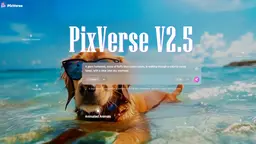
Rilis PixVerse V2.5: Ciptakan Video AI Tanpa Cela Tanpa Lag atau Distorsi!
Apr 21, 2025

MiniMax Video-01(Hailuo AI): Lompatan Revolusioner AI dalam Pembuatan Teks-ke-Video 2025
Apr 21, 2025

Kode Hadiah Baru CrushOn AI NSFW Chatbot di Bulan April 2025 dan Cara Menukarkannya
Apr 21, 2025
Lihat Selengkapnya







